3 najlepsze sposoby przesyłania muzyki ze starego iPhone'a na nowy iPhone 8/8 Plus
Kiedy dostaniesz nowego iPhone'a 8/8 Plus i chceszimportuj muzykę z iPhone'a na iPhone'a, w tym artykule wprowadzono trzy szybkie i proste sposoby przenoszenia muzyki ze starego iPhone'a 7 / 7Plus / 6s / 6 / 5s / 5 na nowy iPhone 8.
- Sposób 1: 1 Kliknij, aby przenieść całą muzykę ze starego iPhone'a na iPhone'a 8
- Sposób 2: Przenieś muzykę ze starego iPhone'a na nowy iPhone 8/8 Plus przez iTunes
- Sposób 3: Synchronizuj muzykę ze starego iPhone'a z nowym iPhone 8/8 Plus za pomocą Airdrop
Sposób 1: Jedno kliknięcie, aby przenieść całą muzykę ze starego iPhone'a na iPhone'a 8
Chcesz pobrać muzykę ze starego iPhone'a izachować bieżące dane na nowym iPhonie w tym samym czasie, czy chcesz przenieść dużą liczbę plików muzycznych ze starego iPhone'a na nowy iPhone 8/8 Plus w krótkim czasie? Najprostszym sposobem, aby to zrobić, wystarczy przesunąć palcem, używając iTransGo (transfer telefonu z telefonu), aby przesyłać muzykę z iPhone'a na iPhone'a bez żadnych ograniczeń.
Krok 1. Uruchom Tenorshare iTransGo po zainstalowaniu go na komputerze. Podłącz swój stary iPhone i iPhone 8 do niego za pomocą kabla błyskawicy. Wybierz stary iPhone pod urządzeniem źródłowym, a nowy iPhone jako cel. Następnie naciśnij przycisk „Dalej”.

Krok 2: iTransGo przeanalizuje docelowego iPhone'a 8 i skanuje twoje stare dane iPhone'a. Po zakończeniu skanowania danych wybierz muzykę, którą chcesz przenieść ze starego iPhone'a na iPhone'a 8.

Krok 3: Naciśnij przycisk „Rozpocznij przesyłanie”, aby rozpocząć przesyłanie. Po wyświetleniu monitu potwierdź swój wybór. Upewnij się, że urządzenia z systemem iOS są podłączone do komputera, dopóki nie pojawi się komunikat „Transfer zakończony!” na ekranie komputera.

Sposób 2: Przenieś muzykę ze starego iPhone'a na nowy iPhone 8/8 Plus przez iTunes
W ten sposób składają się dwa duże kroki, jeden polega na utworzeniu kopii zapasowej poprzedniego urządzenia iOS za pośrednictwem iTunes, a drugi na przywróceniu kopii zapasowej na nowym telefonie iPhone 8/8 Plus.
Krok 1. Utwórz kopię zapasową poprzedniego urządzenia iOS za pośrednictwem iTunes. Podłącz stare urządzenie do komputera. Otwórz iTunes na komputerze i wybierz urządzenie. Kliknij Utwórz kopię zapasową teraz.

Krok 2. Przywróć kopię zapasową do nowego iPhone'a 8/8 Plus. Podłącz swój nowy iPhone do tego samego komputera. Otwórz iTunes na komputerze i wybierz urządzenie. Wybierz Przywróć kopię zapasową i upewnij się, że wybierasz prawidłową kopię zapasową.

Sposób 3: Synchronizuj muzykę ze starego iPhone'a z nowym iPhone 8/8 Plus za pomocą Airdrop
Airdrop to telefoniczne narzędzie do udostępnianiamuzyka, zdjęcia, filmy, lokalizacje i inne obiekty w pobliżu innych urządzeń Apple. Oto szczegółowe kroki operacji, dzięki którym można przesłać muzykę do iPhone'a bez iTunes za pomocą Airdrop.
Krok 1. Uruchom Centrum sterowania, przesuwając palcem w górę od dolnej ramki iPhone'a, włączając Wi-Fi, Bluetooth, a następnie AirDrop na obu iPhone'ach.
Krok 2. Masz trzy opcje Odbieranie, Tylko kontakty i Wszyscy. Pamiętaj, że musisz wybrać Wszyscy, aby wszystkie pobliskie urządzenia iOS korzystające z AirDrop mogły widzieć Twoje urządzenie.

Krok 3. Otwórz aplikację Muzyka, dotknij Utwory i kliknij ikonę Udostępnij.
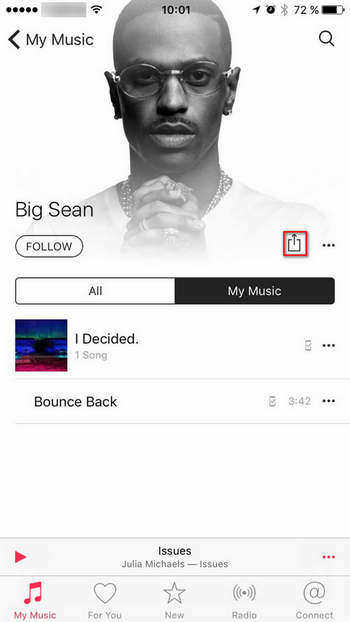
Krok 4. Stuknij ikonę Więcej (…) na dole ekranu iPhone'a, wybierz Udostępnij utwór.
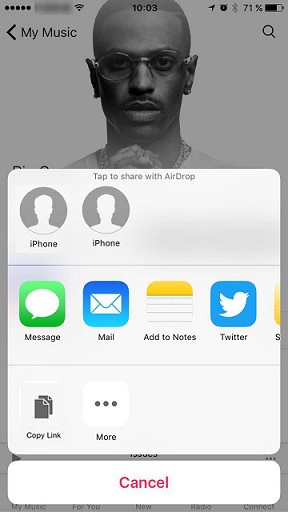
Krok 5. Kliknij ikonę iPhone'a, do której chcesz skopiować utwory. Na nowym iPhonie zobaczysz alert, stuknij Zaakceptuj, aby skopiować utwory z iPhone'a na iPhone'a 8/8 Plus.

Jeśli masz dodatkowe pytania, jak to zrobićprzenieść muzykę z iPhone'a na iPhone'a lub mieć problem z korzystaniem z Tenorshare iTransGo, po prostu skontaktuj się z naszym zespołem pomocy technicznej, zwykle otrzymasz odpowiedź w ciągu 24 godzin w dni powszednie.






![[Rozwiązane] Jak przesyłać muzykę z komputera PC / Mac na nowy iPhone 8/8 Plus](/images/ios-file-transfer/solved-how-to-transfer-music-from-pcmac-to-new-iphone-88-plus.jpg)



